

|
办公软件是指可以进行文字处理、表格制作、幻灯片制作、图形图像处理、简单数据库的处理等方面工作的软件。目前办公软件朝着操作简单化,功能细化等方向发展。办公软件的应用范围很广,大到社会统计,小到会议记录,数字化的办公,离不开办公软件的鼎力协助。另外,政府用的电子政务,税务用的税务系统,企业用的协同办公软件,这些都属于办公软件。 如何制作产品合格证标签呢?其实在word中操作很简单的,今天小编就为大家来详细的介绍下word制作产品合格证标签的操作步骤,快来看看吧! 1、打开word,新建一个空白文档,点击“插入→图片→文本框”  2、这时会出现“横排/坚排”选项,选择“横排”,单击并拖动鼠标下拉,会画出一个文本框 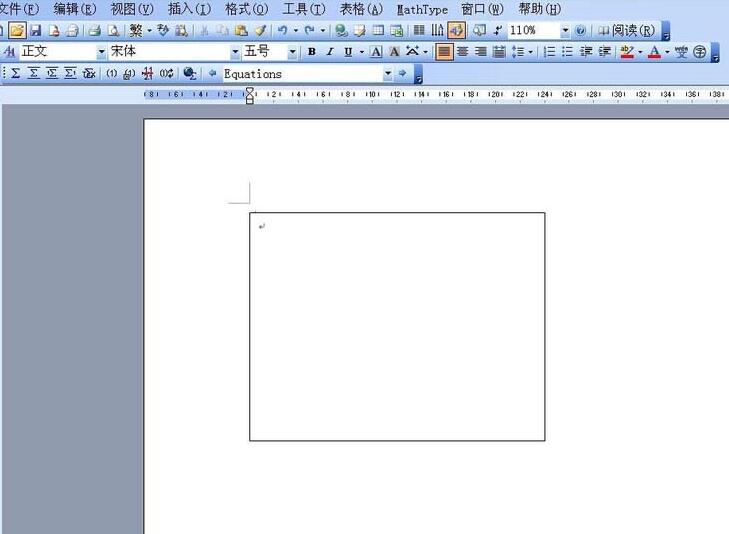 3、单击该文本框,把鼠标移动到文本框的线框上,再右击,这时会出现编辑 文本框的各个选项,选择”设置文本框格式“ 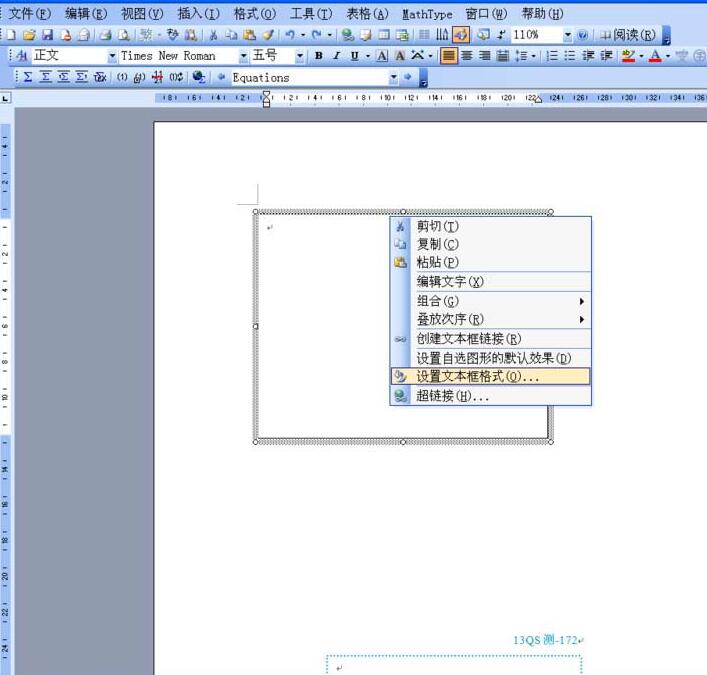 4、这时会出现”设置文体框格式“的对话框,里面颜色与线条、大小、版式、文本框、网站等,我们逐个选择,首先先选定“颜色与线条”选项,这时会出现“填充、线条、箭头”,先来选择“填充-颜色-无填充颜色”→“线条-颜色-黑色”,再依次选择“大小9.5*12.5厘米”接着“版式-浮于文字上方”,全部都设置好后,单击“确定”,就OK了。 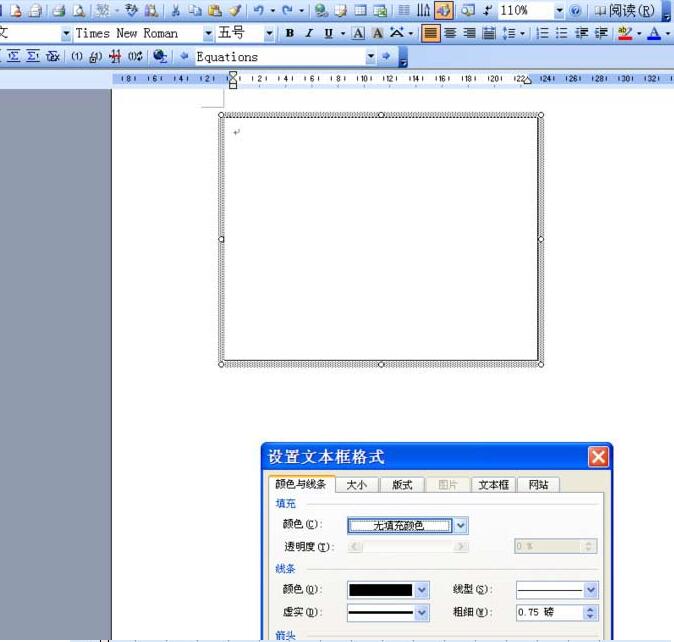 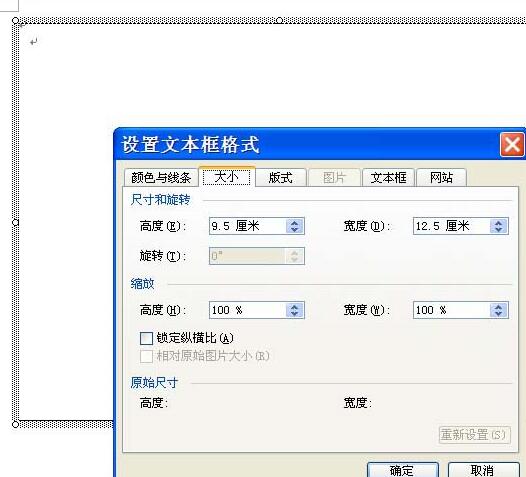 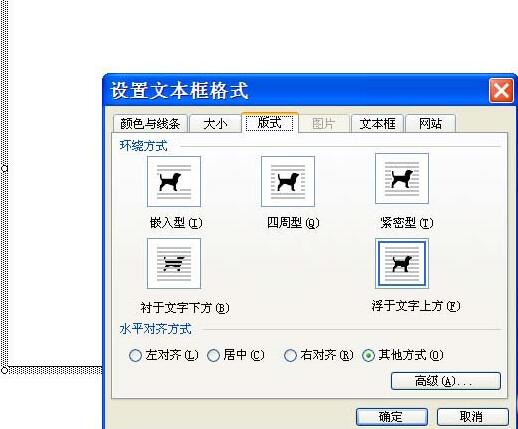 5、画文本框里蓝色的边框,依次选择“插入-图片-文本框-横排”→画出该边框,再右击“设置文本框格式”里选择“线条”选择“颜色:蓝色”“虚实”里面选择自己想要的边框,单击“确定”。  6、再在蓝色的文本框中输入相应的文字。调整格式:标题居中,字体行间距,字体颜色等标签就完成了。
各位小伙伴们,看完上面的精彩内容,都清楚word制作产品合格证标签的操作步骤了吧。 Office办公软件是办公的第一选择,这个地球人都知道。除了微软Office,市面上也存在很多其他Office类软件。 |
温馨提示:喜欢本站的话,请收藏一下本站!